Хмарний сервіс CloudKey - з чого почати

Почнемо з того, що ви зробили правильний вибір! CloudKey виключає можливість втрати ключа, забезпечує доступ до КЕП 24/7 та є сучасним аналогом токену (фізичному носію).
Отже, ви сплатили рахунок на користування CloudKey, що далі?
1. Після оплати вам доступна можливість запису ключа у хмарне сховище, і тут є 2 варіанти:
- ви маєте діючий ключ за допомогою якого можна зробити автоматичне продовження;
- ви не маєте діючого ключа - тоді потрібно завітати в один з наших офісів з документами для оформлення та запису КЕП на CloudKey.
*Зверніть увагу! При оформленні ключа, вам потрібно буде ввести контактний номер телефону. На вказаний номер прийде код підтвердження, та буде приходити СМС у разі, якщо будуть спроби підбору паролю до вашого електронного ключа на CloudKey.
2. Завантажити застосунок CloudKey на свій телефон/планшет. Застосунок є у Play Market та у App Store. (Мал.1)
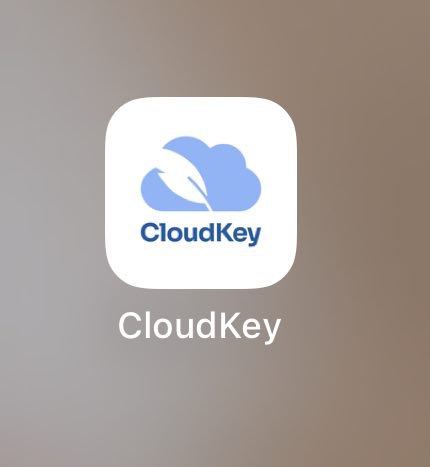
Мал.1
За допомогою застосунку ви будете виконувати процедуру підписання та авторизації.
3. Наступний крок - додати сертифікат до застосунку. Після того, як ваші ключі активовано, потрібно завантажити сертифікат у застосунок CloudKey. Для цього:
- зайдіть в застосунок;
- натисніть кнопку додати сертифікат (Мал.2);
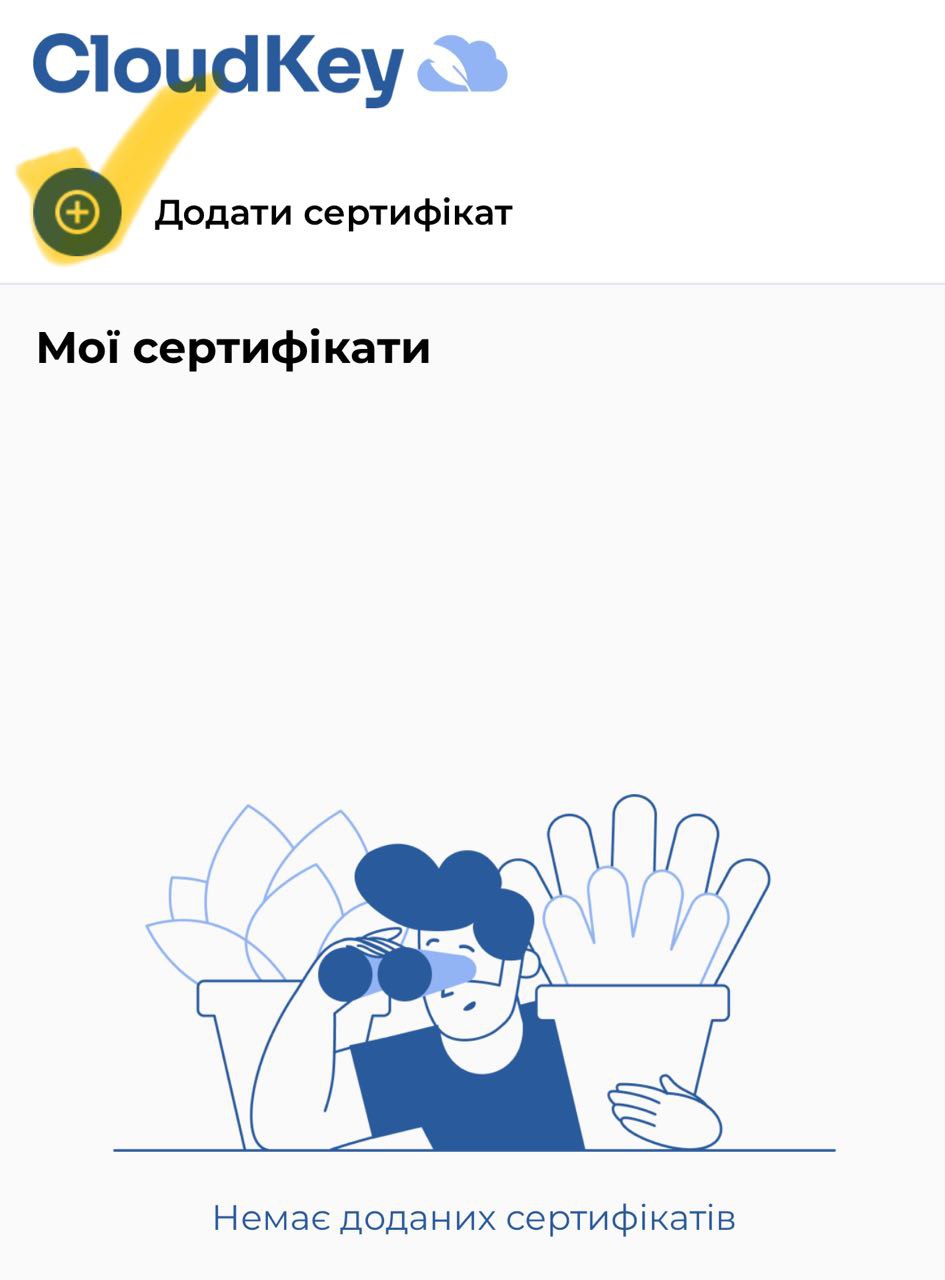
Мал.2
- введіть код підприємства та натисніть кнопку Вибрати сертифікат (Мал.3);
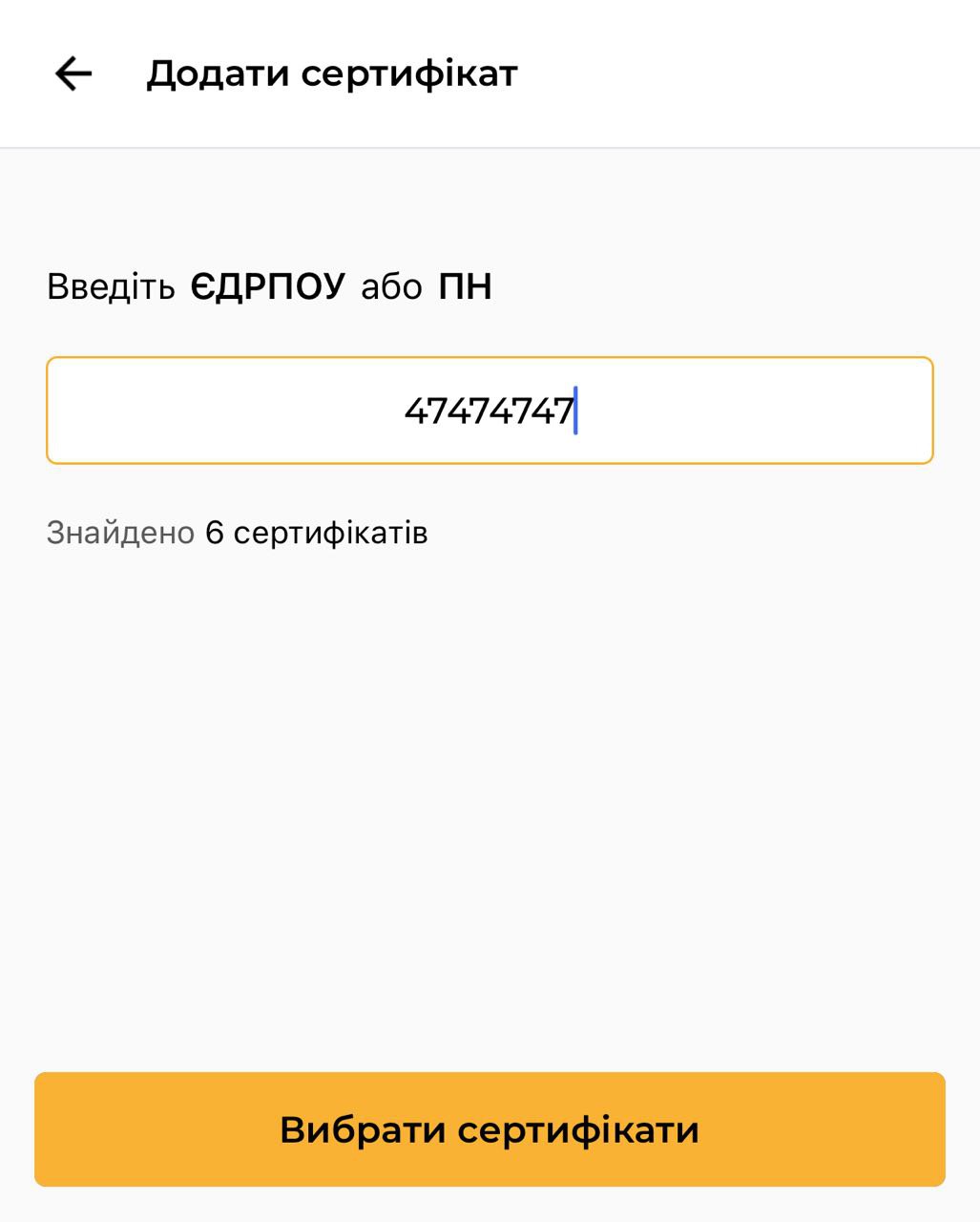
Мал.3
- оберіть необхідні сертифікати та натисніть кнопку Додати обране (Мал.4);
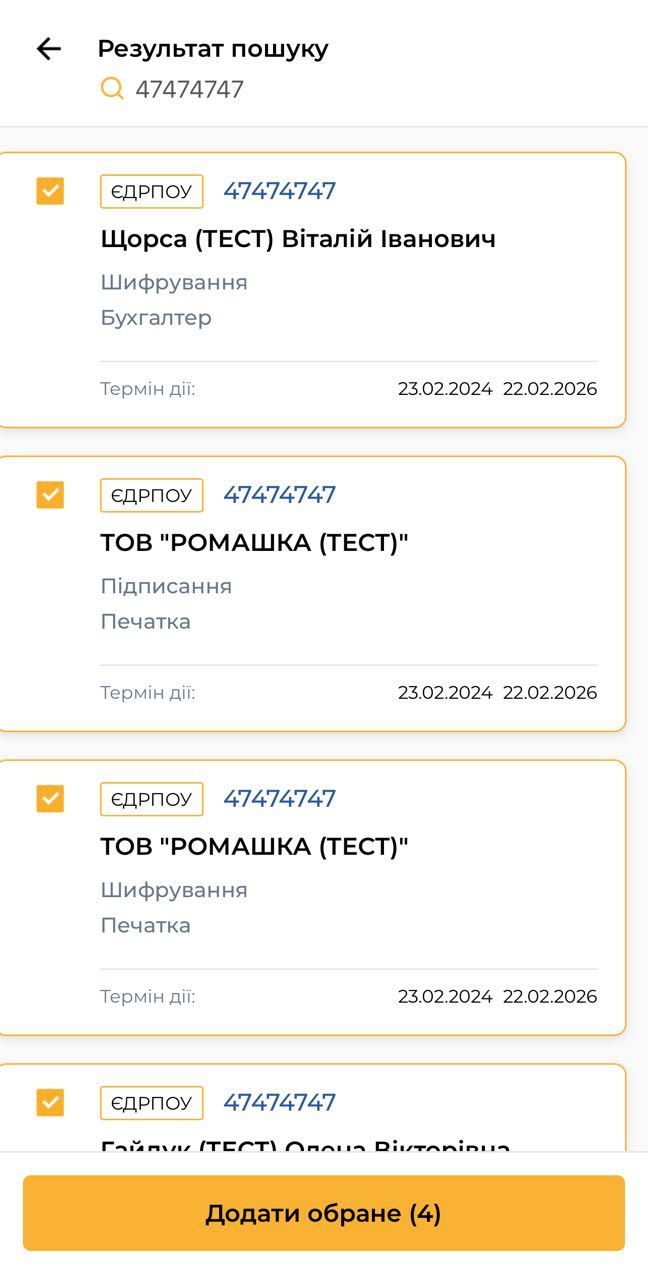
Мал.4
- в реєстрі сертифікатів будуть відображатись додані сертифікати. (Мал. 5.).
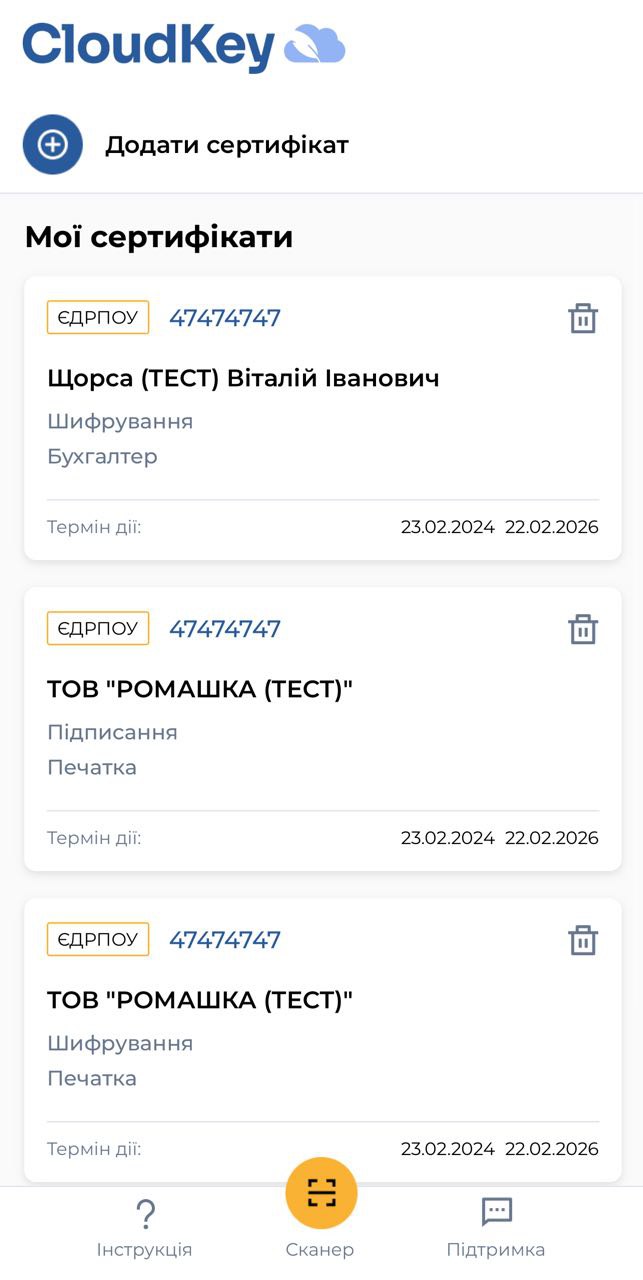
Мал.5
* В один додаток можна додавати сертифікати декількох підприємств/ФОП.
** Сертифікати по одному підприємстві можуть бути додані до кількох додатків.
4. Коли ваш застосунок налаштовано, можна використовувати підпис. Пропонуємо розглянути використання ключа на CloudKey на прикладі ресурсу Центрального засвідчувального органу.
Зайдіть на сторінку підпису файлу за допомогою Електронного підпису (мал.6)
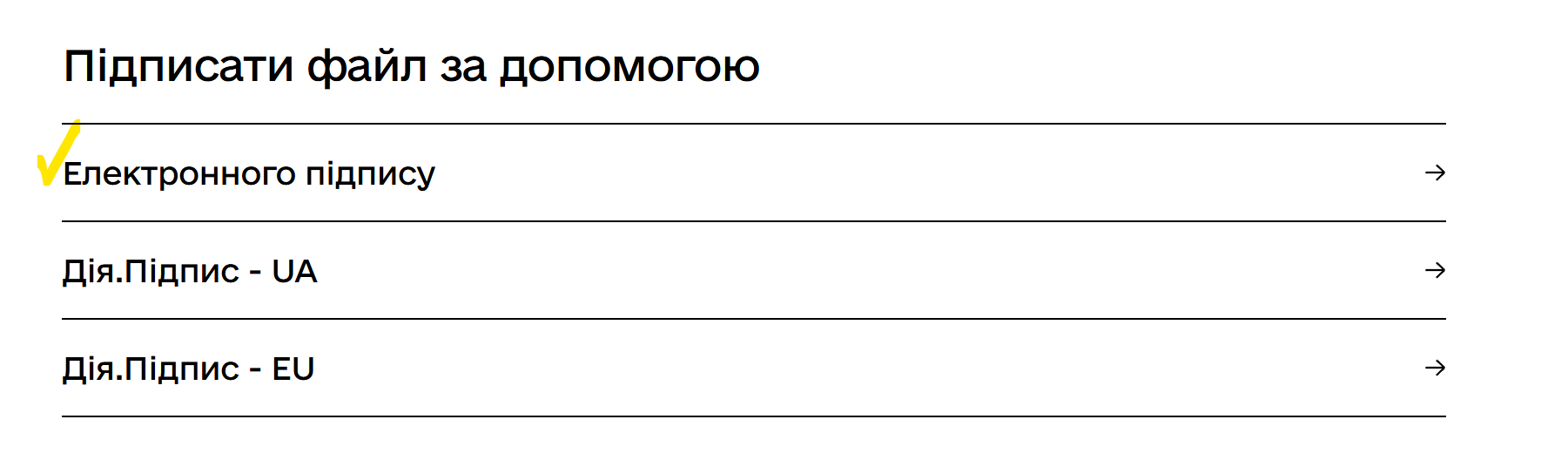
Мал.6
Оберіть тип зберігання Хмарний, а тип сервісу підпису ТОВ “ЦСК Україна” - хмарний підпис CloudKey. (мал. 7)
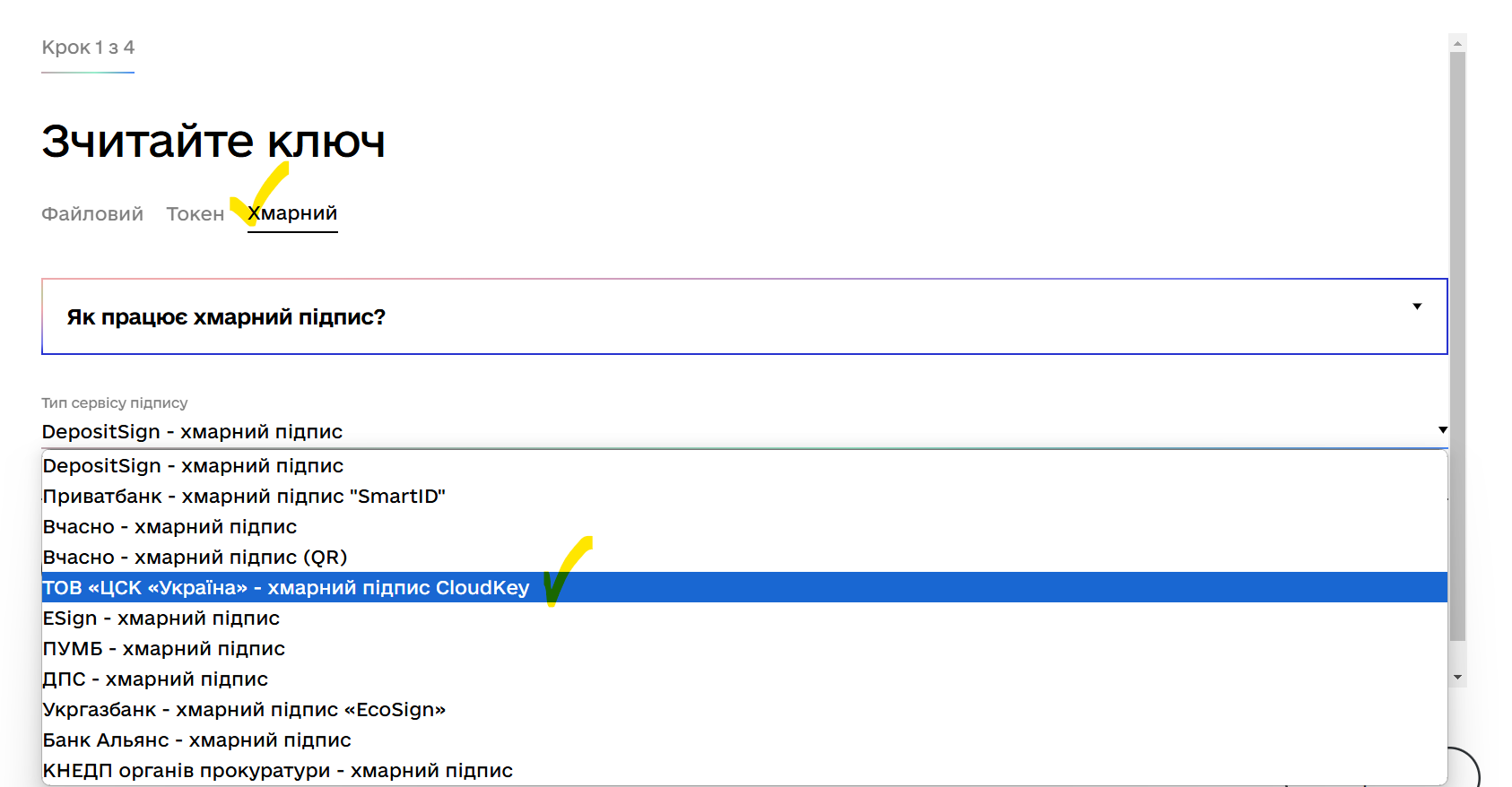
Мал.7
Натисніть кнопку Зчитати. На екрані відкриється вікно з QR-кодом. (мал.8)
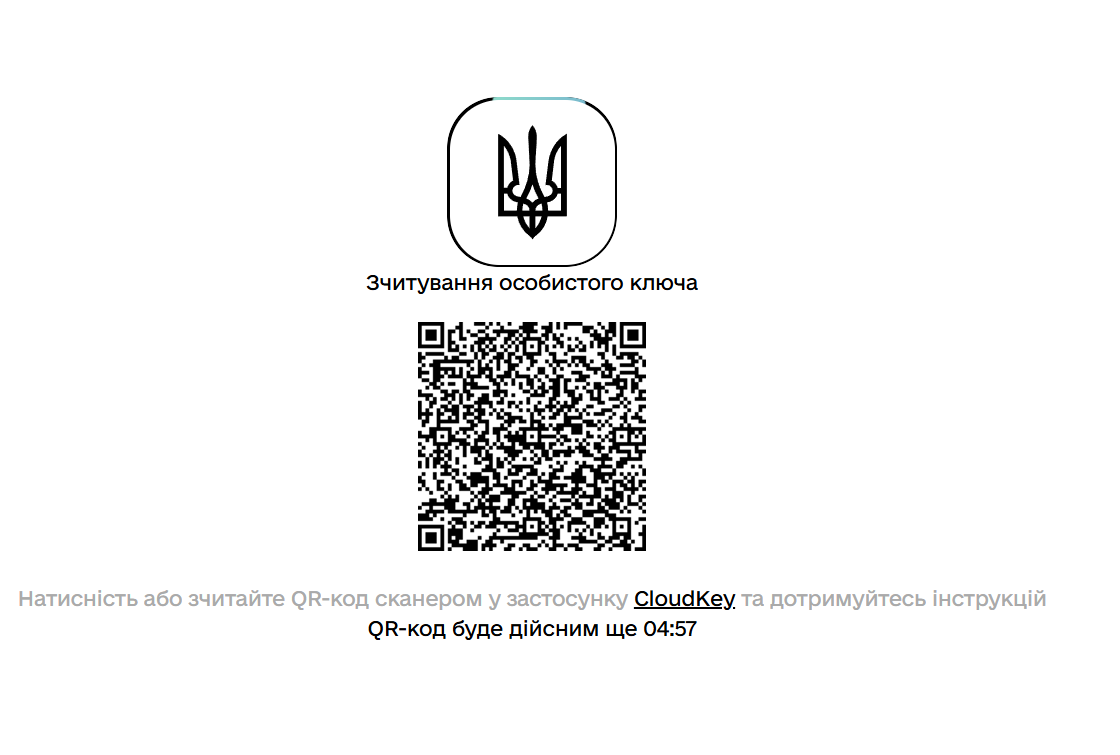
Мал.8
Відкрийте застосунок CloudKey та натисніть на кнопку Сканер (мал.9)
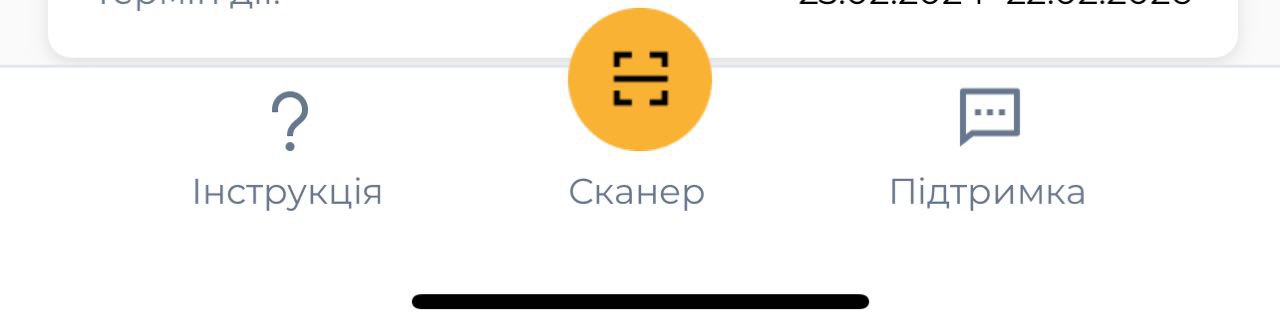
Мал.9
Наведіть камеру на QR - код на екрані. Після сканування QR - коду перед вами відкривається вікно з вибором сертифікату. Виберіть необхідний та натисніть кнопку Ввести пароль. (Мал.10)
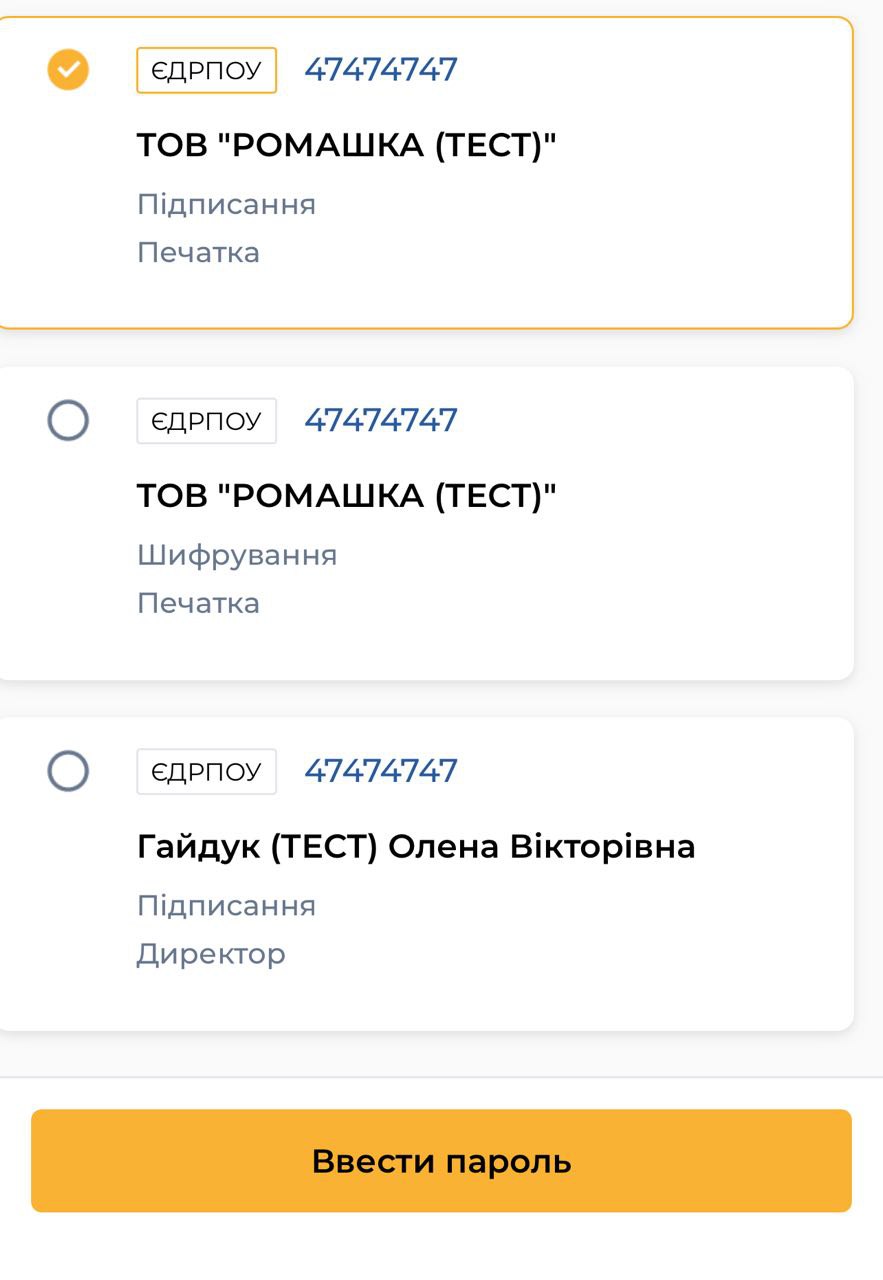
Мал.10
Введіть пароль від обраного сертифікату. Після вводу паролю, на екрані компьютера відкривається вікно з інформацією про сертифікат, що свідчить про успішну авторизацію. (мал.11)
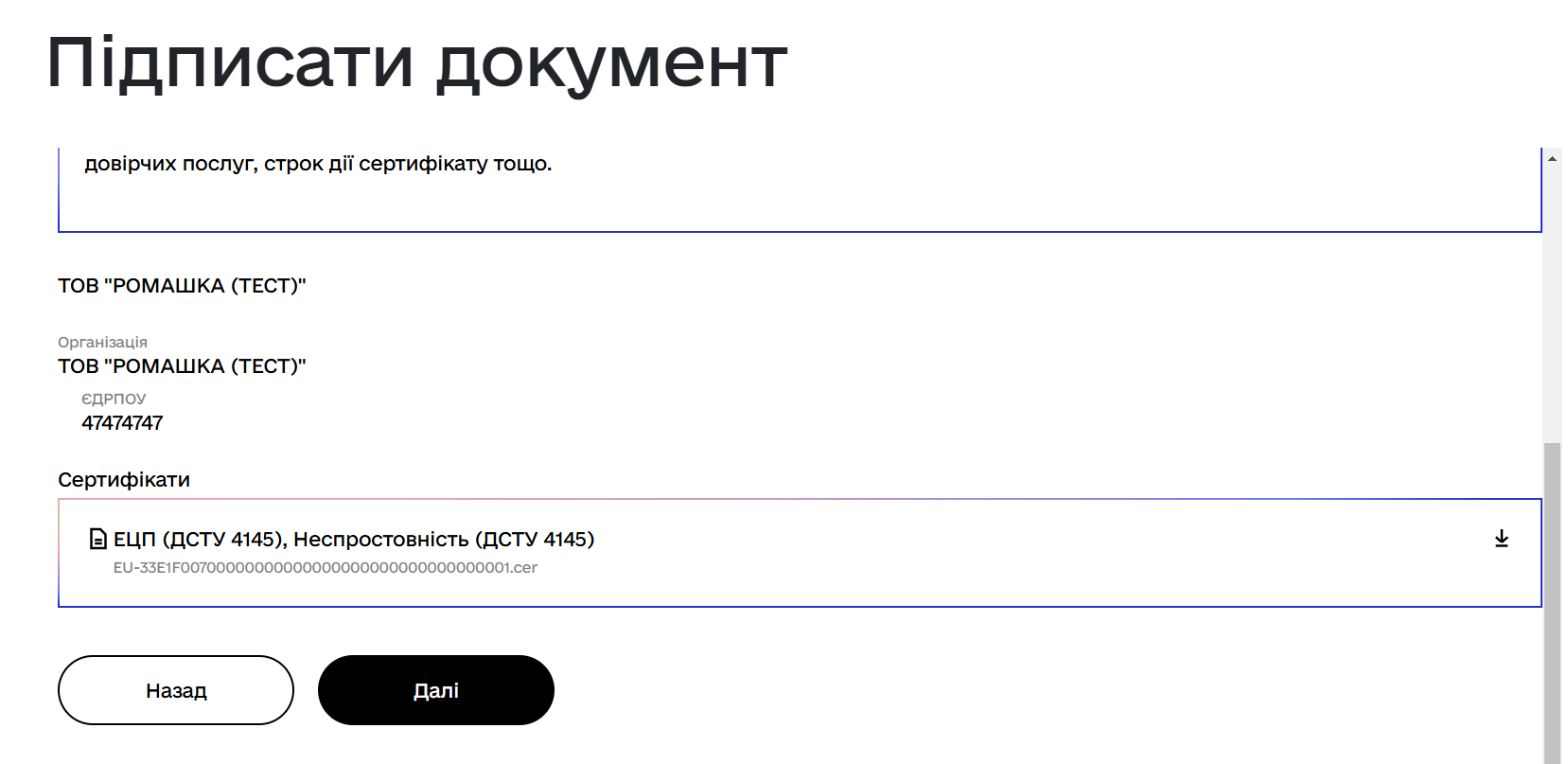
Мал.11
При роботі в КП M.E.Doc буде достатньо завантажити сертифікати та підписувати документи лише за допомогою паролю. При цьому шлях до секретних ключів буде відсутній, але повинна стояти позначка CloudKey. (мал.12)
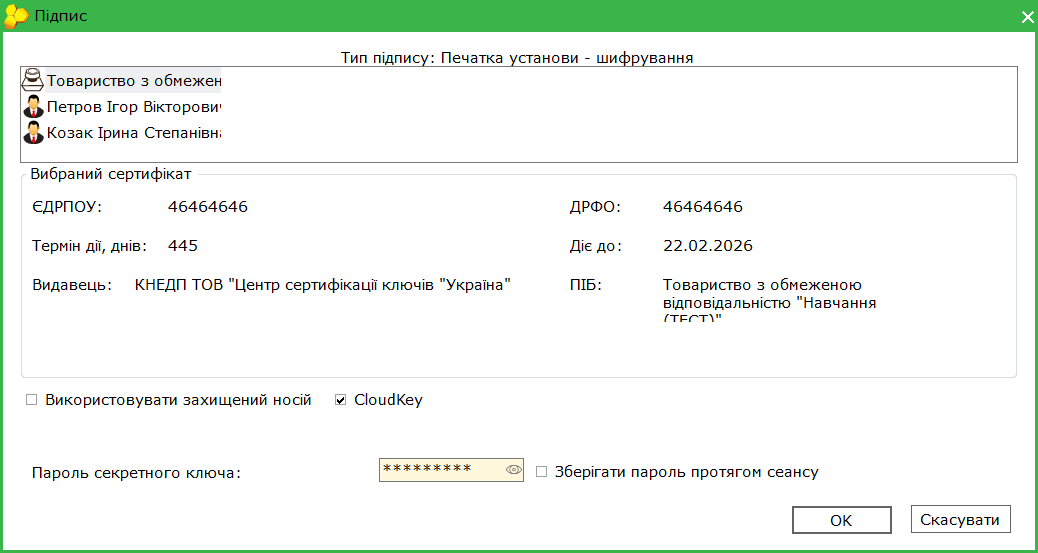
Мал.12
Якщо залишились питання - телефонуйте на лінію консультації:
+380950364004 vodafone; +380980364004 kyivstar; +380730364004 lifecell
Авторка: Машталер Міла, провідна спеціалістка ГК “Інтелектуальний сервіс”

Кваліфікований електронний підпис
Читайте також:
- 3 місяці тому...
КЕП від ЦСК "Україна" — надійний захист вашого бізнесу
У сучасному цифровому середовищі компанії все частіше стикаються з ризиками шахрайства, найпоширеніші з яких: підробка документів, несанкціонований доступ до даних, фальсифікація з договорами чи фінансовими операціями. Але є один із найефективніших інструментів. - 5 місяців тому...
Типи та варіанти зберігання електронних підписів для ПРРО
Електронний підпис потрібен не лише для звітності. Він також є обов’язковим для роботи з програмними РРО — сучасною альтернативою традиційним касовим апаратам. Авторизація та проведення операцій у ПРРО здійснюються саме за допомогою КЕП. - 4 місяці тому...
Що таке кваліфікований електронний підпис (КЕП)
В сучасному суспільстві, коли всі сфери нашого життя охоплені цифровізацією та інтернет-технологіями електронні підписи стали невід'ємною їх частиною. - Рік тому...
Отримай електронний підпис без черги!
Ми цінуємо час Клієнтів, тому офіси ГК “Інтелектуальний сервіс” працюють за попереднім записом. А бот- Intelserv консультант завжди готовий допомогти підготувати необхідні - 5 місяців тому...
Де можна використовувати електронні підписи ЦСК "Україна"
ТОВ ЦСК «Україна» — один із найбільших та найнадійніших комерційних кваліфікованих надавачів електронних довірчих послуг (КНЕДП) в Україні. Центр вже понад 10 років допомагає українцям та бізнесу працювати з електронними підписами. - 6 місяців тому...
Електронний підпис онлайн — безпечно та законно
Сфера електронних довірчих послуг в Україні зробила впевнений крок уперед. Оформлення кваліфікованого електронного підпису (КЕП) онлайн — не просто зручний сервіс, а результат системної роботи держави й сертифікованих провайдерів для забезпечення цифрової довіри. Проте цілком природно, що користувачі ставлять запитання: чи дійсно безпечно отримувати КЕП віддалено? - 8 місяців тому...
Як отримати електронний підпис КЕП
Для подання електронної звітності необхідно мати кваліфікований електронний підпис (КЕП). - Рік тому...
Хмарний сервіс CloudKey - з чого почати
Почнемо з того, що ви зробили правильний вибір! CloudKey виключає можливість втрати ключа, забезпечує доступ до КЕП 24/7 та є сучасним аналогом токену (фізичному носію). Отже, ви сплатили рахунок на користування CloudKey, що далі? - 3 років тому...
Електронний підпис для Prozorro: що це і як його отримати?
За останні кілька років Україна швидко переходить на діджиталізацію. Це пришвидшує та полегшує роботу для мільйонів людей. А з початком повномасштабного вторгнення доводить, наскільки зручніше та безпечніше працювати онлайн. Одним із прикладів є Prozorro. - 6 місяців тому...
Де завантажити сертифікат до електронного підпису. Обмеження надавачів КЕП.
27 червня 2025 року на офіційному сайті КНЕДП ТОВ «Центр сертифікації ключів «Україна» опублікована інформація про те, що тимчасово призупиняється робота функції пошуку сертифікатів електронного підпису на сайті.
